Cloudreve安装在Windows是非常容易的,但是Linux呢?没关系,看完文章,你一定会明白的!!
前言
Cloudreve介绍我在Windows版安装教程里讲了,如果不知道的萌新,可以去看一下>>>直通车
离线下载配置教程>>直通车
onedrive对接教程>>直通车
选择版本
演示系统:CentOs 7.6(CentOs最新系列操作系统大都适用以下教程)
你可以在 GitHub Release 页面获取官方程序。其中每个版本都提供了常见系统架构下可用的主程序,命名规则为cloudreve_版本号_操作系统_CPU架构.tar.gz 。比如,普通64位Linux系统上部署3.1.1版本,则应该下载cloudreve_3.1.1_linux_amd64.tar.gz。
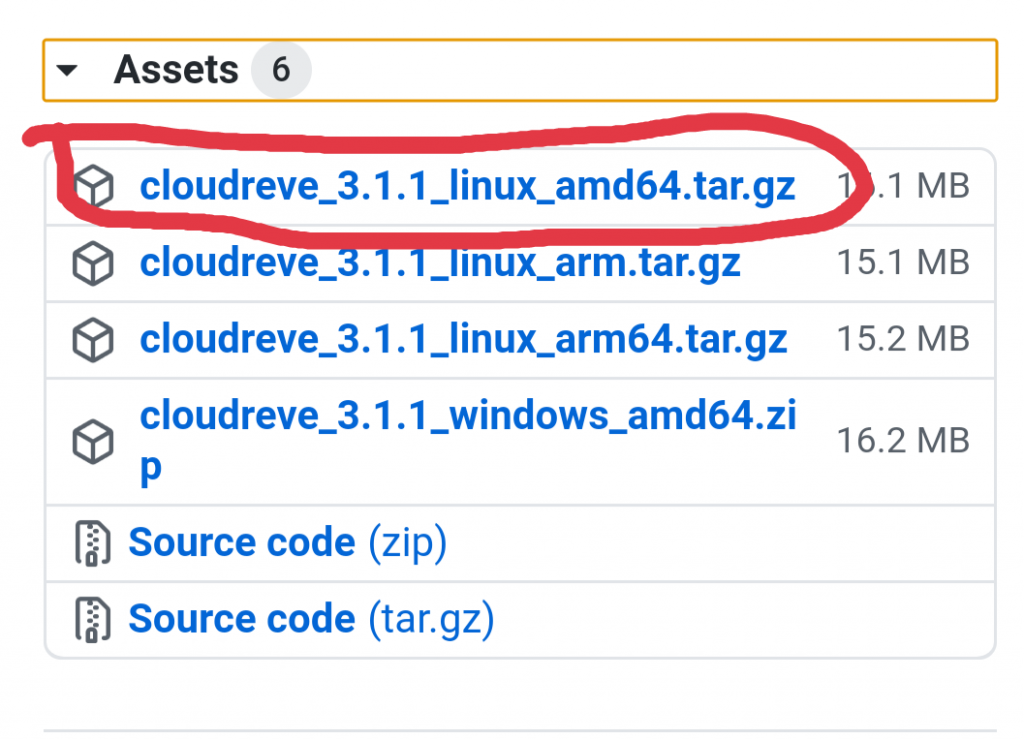
Linux服务器大部分是amd64位框架,所以我们下载第一个的!(当然,我也会把高速下载地址放到文章末)
安装过程
在Linux,为了省事,我们直接用wget下载吧(wget+下载地址)
等等,有些小白可能连wget都没有装,系统过于干净,无法执行我的命令,先装个wget
#通过yum装wget
yum install wget#wget下载获取主程序
wget https://github.com/cloudreve/Cloudreve/releases/download/3.1.1/cloudreve_3.1.1_linux_amd64.tar.gz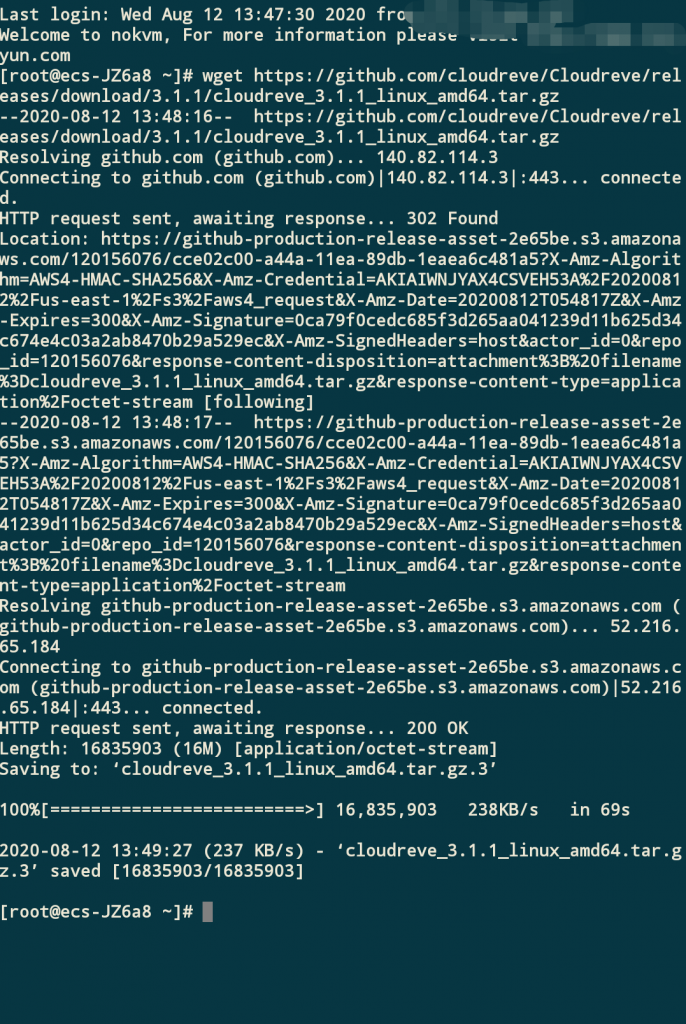
下载完后,解压-赋予权限-启动程序
#解压获取到的主程序
tar -zxvf cloudreve_3.1.1_linux_amd64.tar.gz
# 赋予执行权限
chmod +x ./cloudreve
# 启动
./cloudreve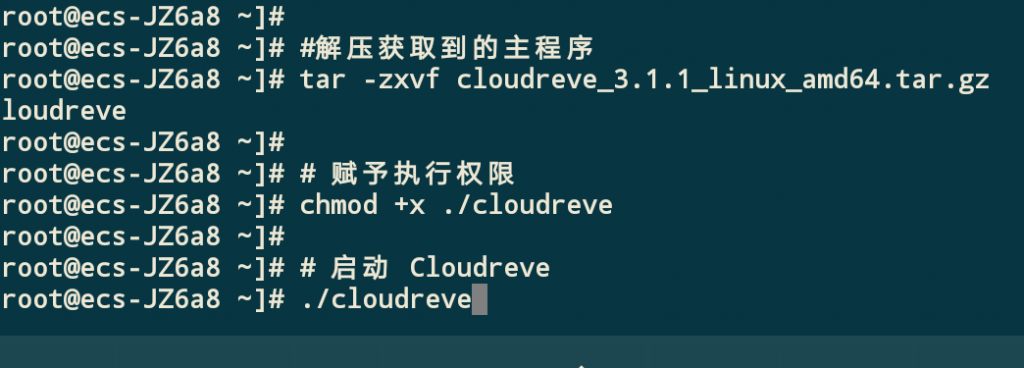
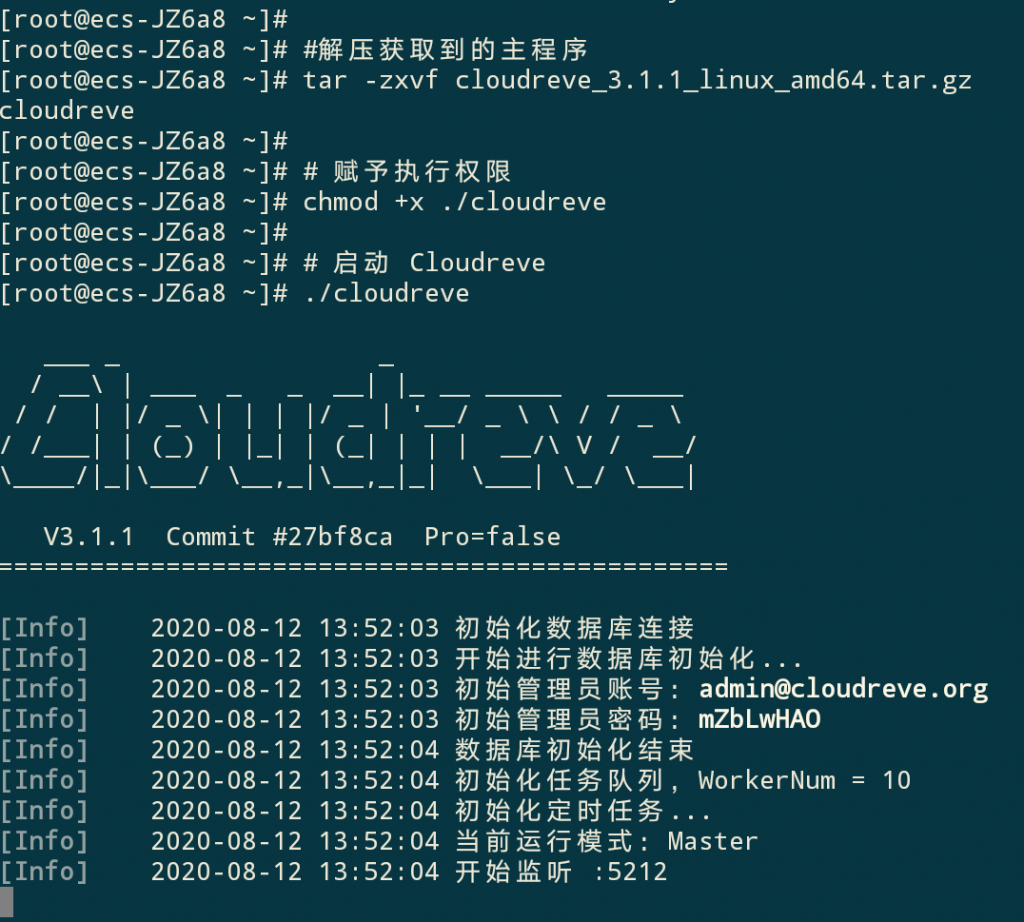
这样子,就装好了,默认密码只出现一次,一定要记好!如果忘记,可以删除cloudreve.db来解决!
Cloudreve 默认会监听5212端口。你可以在浏览器中访问http://服务器IP:5212进入Cloudreve。
进阶教程
一、反向代理
反向代理在这里大概用途是:访问a.com就能得到b.com目标服务器的资源。开启反向代理,cloudreve就能使用80端口访问,能绑定域名来访问,从而不带那显眼的端口号了(5212)。
反向代理我们推荐使用nginx
在网站的server字段中加入:
location / {
proxy_set_header X-Forwarded-For $proxy_add_x_forwarded_for;
proxy_set_header Host $http_host;
proxy_redirect off;
proxy_pass http://127.0.0.1:5212;
# 如果您要使用本地存储策略,请将下一行注释符删除,并更改大小为理论最大文件尺寸
# client_max_body_size 20000m;
}或者使用宝塔面板来设置
点开网站设置—反向代理 按下面填入相关设置就行了
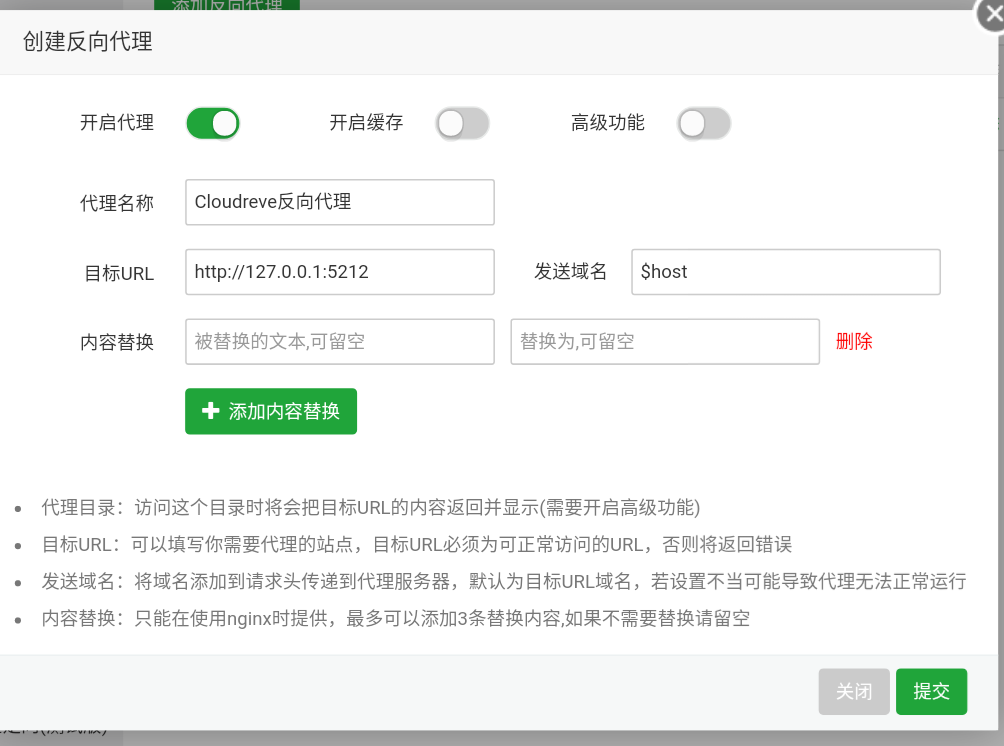
二、进程守护
为了不让Cloudreve程序自动关闭导致出现502,我们要做一个进程守护的脚本,官方给出了2种方法,下面是其中一个!
# 编辑配置文件
vi /usr/lib/systemd/system/cloudreve.servicePs:我没有使用vim来编辑,但是vim也是行得通的
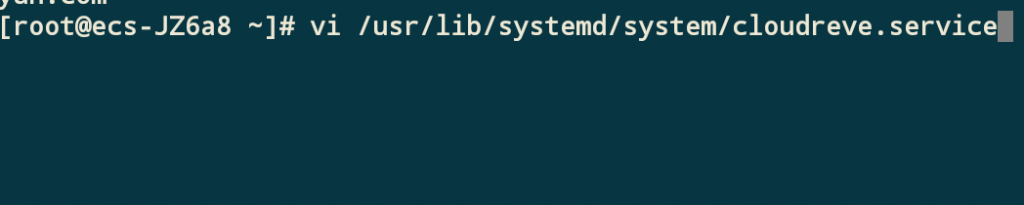
Ps:不懂使用vi或vim命令的可以百度噢
将下文 PATH_TO_CLOUDREVE 更换为程序所在目录:
[Unit]
Description=Cloudreve
Documentation=https://docs.cloudreve.org
After=network.target
Wants=network.target
[Service]
WorkingDirectory=/PATH_TO_CLOUDREVE
ExecStart=/PATH_TO_CLOUDREVE/cloudreve
Restart=on-abnormal
RestartSec=5s
KillMode=mixed
StandardOutput=null
StandardError=syslog
[Install]
WantedBy=multi-user.target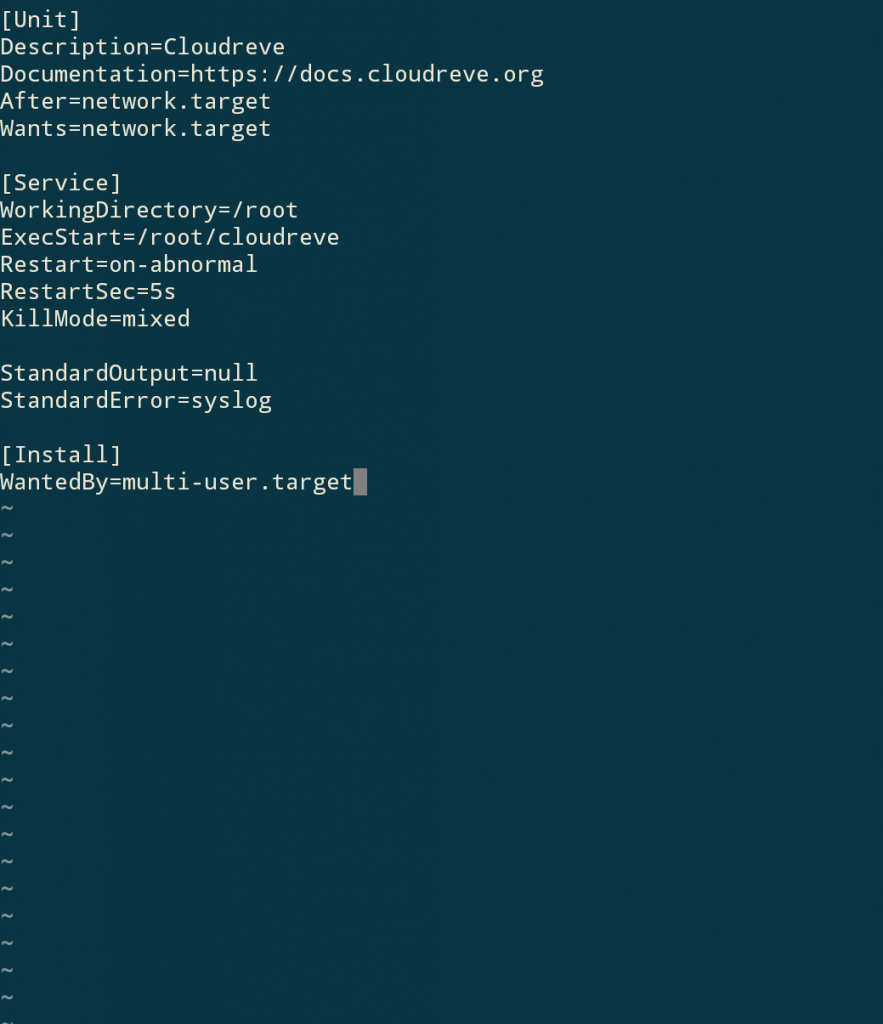
保存
# 更新配置
systemctl daemon-reload
# 启动服务
systemctl start cloudreve
# 设置开机启动
systemctl enable cloudreve管理命令
# 启动服务
systemctl start cloudreve
# 停止服务
systemctl stop cloudreve
# 重启服务
systemctl restart cloudreve
# 查看状态
systemctl status cloudreve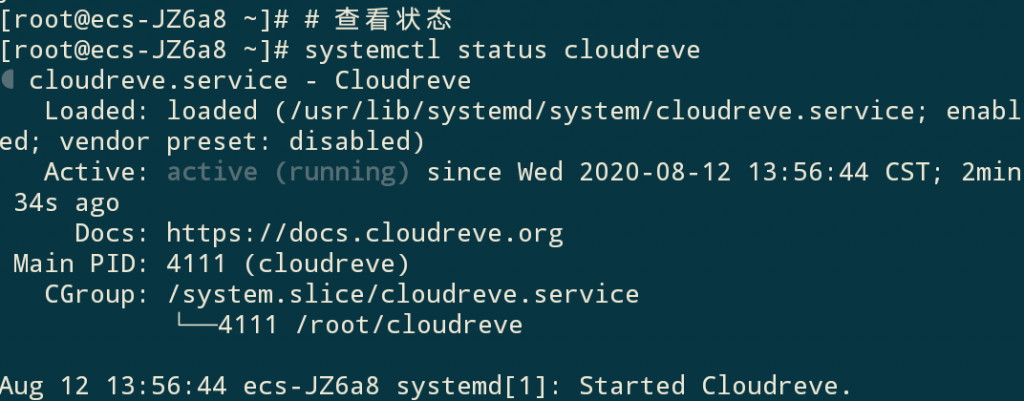
另一种方法可以去官方文档里查看!
好了,按照以上教程,网盘系统已经能正常运行了……
章末碎碎念
我推荐使用Linux来运行网盘,因为可玩性高。
好了,简版教程就到这了,还有详细的策略创建,从机设置,ssl(有宝塔的直接在站点设置那开),onedrive对接,构建等等……,给点评论,我有时间就更新呗~
评论分享就是我更新的动力!
附
件
下
载
文件名称:cloudreve_3.1.1_linux_amd64.tar.gz
更新日期:2020-08-12
文件大小:16.1MB
提示:如遇问题或者链接失效请联系站长,欢迎捐赠本站以及广告合作!
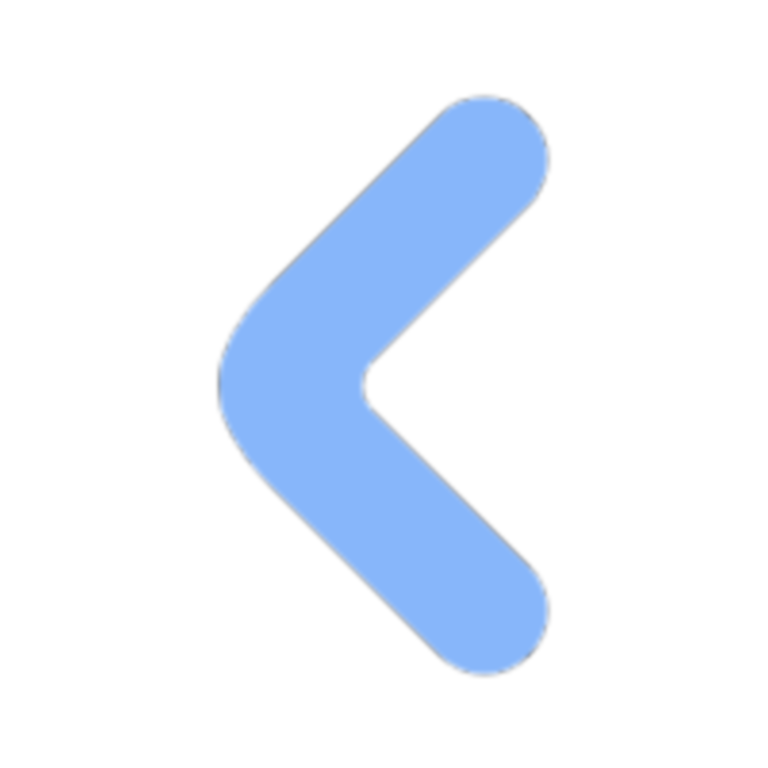
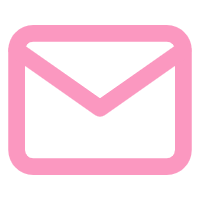
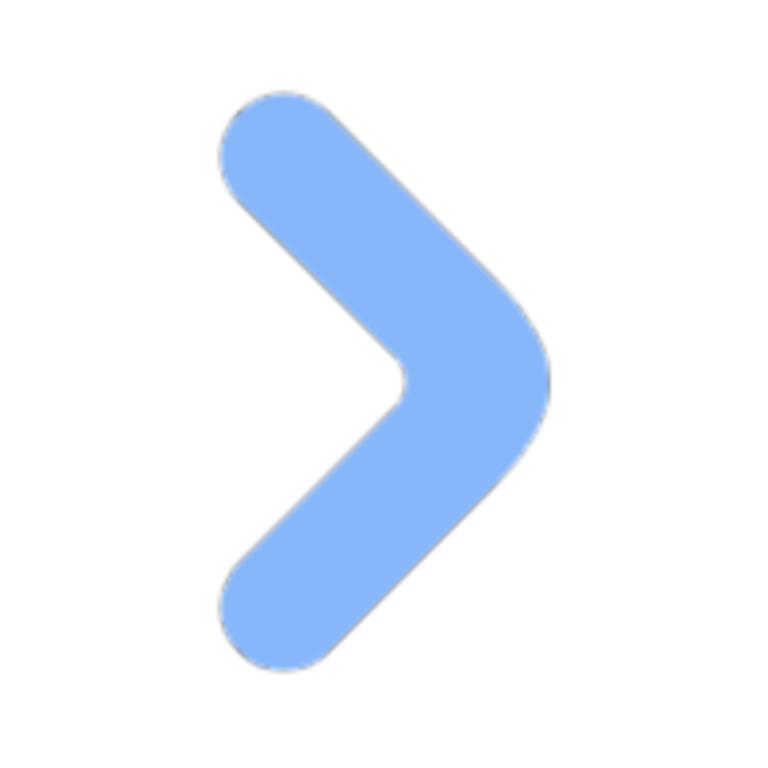

Comments | 7 条评论
占楼~
@敢为人先 感谢~嘿嘿
支持博主!
@咳咳 感谢支持~
我来了
博主 怎么设置站点的url呀
@怒搓楼上狗头 在cloudreve后台可以设置,好梦~